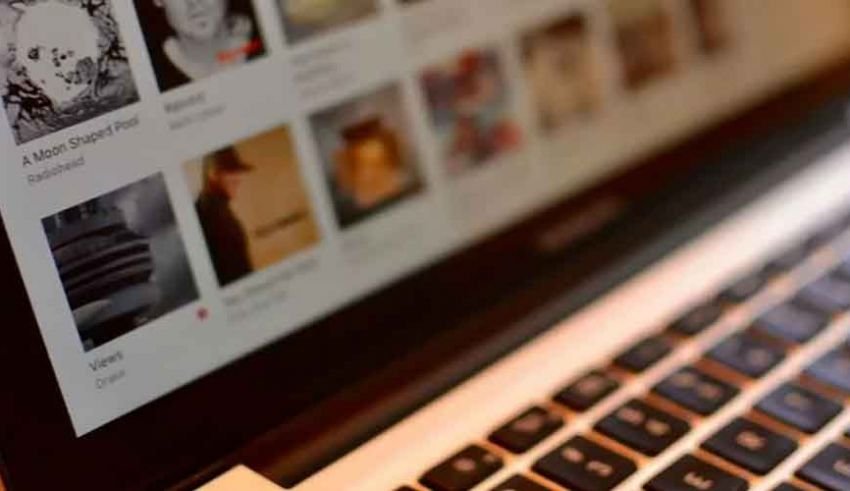
Entre amigos cuando se trata de programas para crear listas de reproducción de música, quién sabe por qué el nombre que surge es iTunes, un programa muy querido por los propietarios de teléfonos inteligentes iPhone que lo usan tanto en PC como en Mac para escuchar y guardar su música en su dispositivo móvil en casa. Apple, pero este programa también es aficionado a los que poseen un dispositivo móvil Android solo el problema es poder usarlo con este sistema, bueno te digo enseguida que puedes hacerlo y puedes sincronizar iTunes con Android sin problemas, ¿no lo crees? Pues tómate cinco minutos y lee mi guía y verás que tendrás la tuya Biblioteca de iTunes en Android siempre actualizado.
Cómo sincronizar iTunes con Android a través de iSyncr y tener tu biblioteca de música de iTunes siempre actualizada incluso en tu móvil con el sistema de Google.
Pero quién hubiera pensado que algún día los dos sistemas Android e iOS podrían comunicarse, pero gracias a Dios las cosas están cambiando, de hecho, cada vez es más fácil cambiar de un teléfono inteligente Android a un teléfono inteligente iPhone o viceversa sin perder ningún dato.
Pues debo decir que este cambio también ha dado nueva vida a los desarrolladores de programas y fabricantes de teléfonos móviles, transformando lo imposible en posible de hecho a través de una aplicación gratuita que puedes descargar desde la Google Play Store y un programa para Windows y Mac que puedes sincronizar. iTunes con Android y luego mueva toda la música de iTunes a Android. ¿Qué dices que podría interesarte?
La aplicación y programa que te permite sincronizar iTunes con Android se llama iSyncr gratuito es escritorio iSyncr y es una de las mejores soluciones para transferir música desde iTunes al teléfono inteligente Android de manera efectiva y sencilla.
Aunque en iTunes puedes configurar un dispositivo Android como fuente conectada a la computadora a través de una memoria USB, esta aplicación te ofrece la posibilidad de sincronizar listas de reproducción también, te recuerdo que la versión gratuita de iSyncr Free tiene algunas limitaciones de hecho te permite sincronizar una lista de reproducción a la vez con hasta 30 canciones, mientras que en la versión Pro de pago se han eliminado estas limitaciones.
Como primer paso, tome su teléfono inteligente Android y conéctese a Play Store, luego busque e instale la aplicación iSyncr gratuito al final no lo inicies y deja tu smartphone a un lado por un momento y cambia al ordenador Windows o Mac que vamos a instalar escritorio iSyncr.
iSyncr para Android
Cómo instalar iSyncr Desktop en una computadora
Ventanas
Si tiene una PC con un sistema operativo Windows (todas las versiones) como computadora, abra el navegador y vaya a pagina principal de escritorio iSyncr y haga clic en el botón correspondiente al sistema operativo de su computadora en este caso Ordenador personal para comenzar a descargar el archivo de instalación iSyncr Desktop 5.1.6.exe (los números de versión pueden ser diferentes).
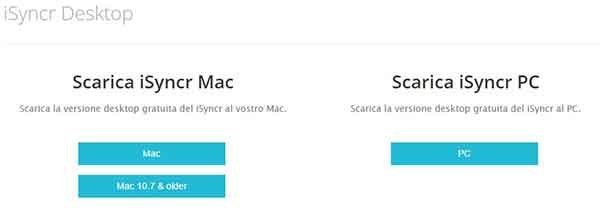
Al final de la descarga, haga clic dos veces con el botón izquierdo del mouse en el archivo que acaba de descargar. iSyncr Desktop 5.1.6.exe desde la primera ventana que se abre, seleccione el botón si si se le solicita, instale el .NET Framework 3.5 haciendo clic en Aceptar, luego continúe y seleccione el botón Siguiente> Siguiente> Siguiente> Cerrar, en la ventana que se abre de firewall de Windows haga clic en el botón Permitir el acceso y eso es.
Mac OS
Si tiene macOS como sistema operativo para instalar escritorio iSyncr abre el navegador ve a pagina principal y haga clic en el botón Mac para comenzar a descargar el archivo iSyncr Desktop 5.1.11.pkg (los números de versión pueden ser diferentes), al final instale el programa haciendo clic en el archivo que acaba de descargar, en la primera ventana seleccione Continuar> Continuar> Instalar cuando se le solicite, ingrese la contraseña de inicio de sesión de macOS y haga clic en Instalar software así que espera el final.
Cómo sincronizar iTunes con Android a través de iSyncr
Una vez que haya terminado de instalar iSyncr Desktop en su computadora abre iTunes y asegúrese de que la biblioteca deseada esté sincronizada con iTunes en su computadora, para realizar esta operación elija del menú de iTunes Archivo> Agregar carpeta a la biblioteca esto le permite sincronizar la música que tiene en una carpeta existente a su biblioteca de iTunes o, alternativamente, simplemente transferir la música desde su dispositivo iPhone a PC para sincronizarlo con iTunes de forma predeterminada.
Ahora tome su teléfono inteligente Android e inicie la aplicación iSyncr gratuito, en la primera pantalla elige el tipo de Conexión wifi o USB (Recomiendo WiFi si su computadora está conectada), en este punto el teléfono inteligente inicia un escaneo de la red WiFi, tan pronto como vea que su computadora es detectada, selecciónela con un toque y deje que la aplicación realice las operaciones.

Al final de la lista de bibliotecas que se muestra, seleccione un elemento y comience a sincronizar iTunes con Android.
Notas finales
Como pudiste ver no fue difícil sincronizar iTunes con Android, solo tomó unos toques y algunos clics, y con esto Wiz te saluda … mira la siguiente guía que te recomiendo, si quieres mantenerte actualizado sobre las últimas guías sígueme en las Redes Sociales, encontrar los botones en el Hogar de este blog, también me alegraría mucho que compartieras la guía a través de los botones sociales que se encuentran al final.

